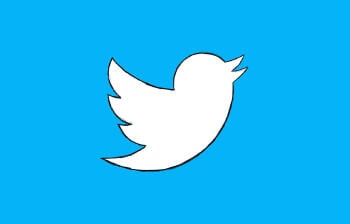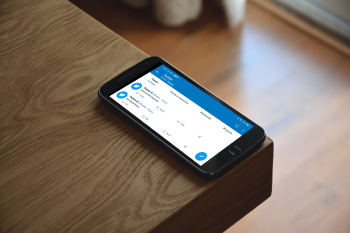La red social Twitter da mucho más de sí de lo que podemos llegar a imaginar y una de sus grandes ventajas frente otras plataformas está en el buscador. Con ayuda de la búsqueda avanzada de Twitter vamos a conseguir tener acceso a infinidad de opciones que nos permitirán encontrar lo que estamos buscando de una forma rápida.
Si estás intentando encontrar algo concreto en Twitter o no tan concreto, te vamos a ayudar a conseguirlo. Estas opciones que te vamos a mostrar cómo utilizar te harán dar con ello. Nada volverá a quedar olvidado en Twitter, el buscador te permitirá encontrar todo lo que deseas.
¿Dónde funciona la búsqueda avanzada de Twitter?
Lo primero que nos planteamos antes de comenzar a usar la opción es el lugar desde el cual vamos a poder poner en marcha la intensa búsqueda dentro de Twitter. Lo cierto es que no es lo mismo tratar de hacerla en el ordenador o en un móvil. El buscador profesional de Twitter solo aparece con todas sus opciones en PC.

También te puede interesar: Cómo cambiar y personalizar el usuario de Twitter
Sin embargo, te vamos a dar unos trucos para que también puedas usar algunas de sus ventajas desde el móvil. A base de una serie de códigos, podrás hacer filtraciones más avanzadas para no tener que recurrir siempre al ordenador. Te recomendamos que te guardes este artículo para tener siempre disponibles estos trucos cuando los necesites.
¿Cómo usar el buscador avanzado de Twitter?
Para ser capaces de llegar a usar el buscador más completo de Twitter, es necesario como hemos dicho que usemos el ordenador y por lo tanto la versión web de Twitter. Desde la app como veremos más adelante el proceso y las ventajas son diferentes. Una vez dentro de Twitter, tenemos que tocar en el buscador como solemos hacer y buscar cualquier elemento a modo de prueba.
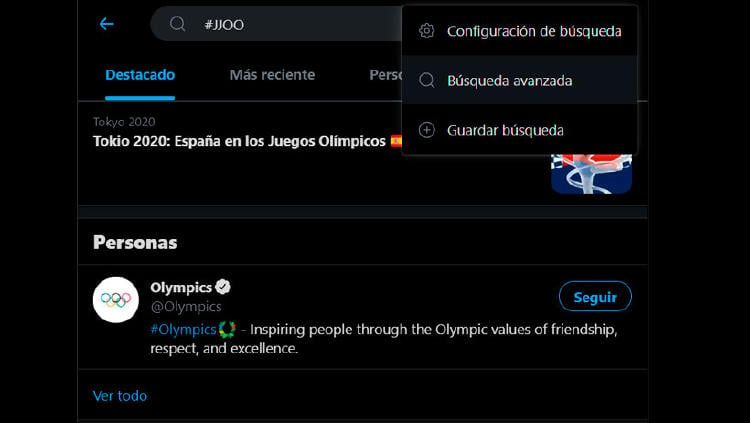
Una vez hemos introducido y realizado la búsqueda, no nos tenemos que fijar en los resultados, pero sí en los tres puntos que hay justo al lado de la barra de búsqueda. Al pulsar sobre este, se nos desplegará la opción "Búsqueda avanzada". Desde ella vamos a poder dar pie a todo lo que te vamos a enseñar hacer.
Las claves para dominar el buscador
Ahora que tenemos ante nosotros las opciones desplegadas es momento de sacarle partido. La propia Twitter trata de ponernos en bandeja las opciones con unos titulares que son sencillos de identificar, pero en ocasiones nos pueden confundir. Vamos a repasar categoría por categoría todas las formas de aprovechar la búsqueda de Twitter desde el ordenador en esta ocasión.
En el apartado de las palabras de búsqueda podemos observar que tenemos la opción de buscar una palabra o frases, todo ello en una primera categoría que no hará que ambas vayan juntas sino que irán separadas. Mientras tanto, en la segunda pestaña sí que requiere que sea una frase exacta.
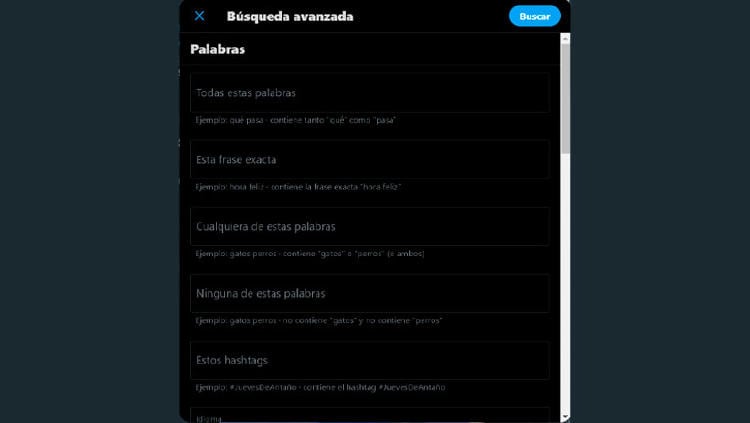
Pero también podemos limitar la búsqueda a los Tweets que no continúen unas determinadas palabras. Por supuesto los hashtags también tienen su manera de filtrar la búsqueda. Y finalmente el idioma es otra opción vinculada a las palabras, por si queremos encontrar respuestas de un determinado hashtag solo en nuestro idioma.
Los filtros también puede combinarse y usar para encontrar Tweets de una cuenta determinada, así como para encontrar respuestas o menciones a una cuenta en concreto. Del mismo modo se pueden buscar aquellas publicaciones con enlaces o teniendo en cuenta las respuestas.
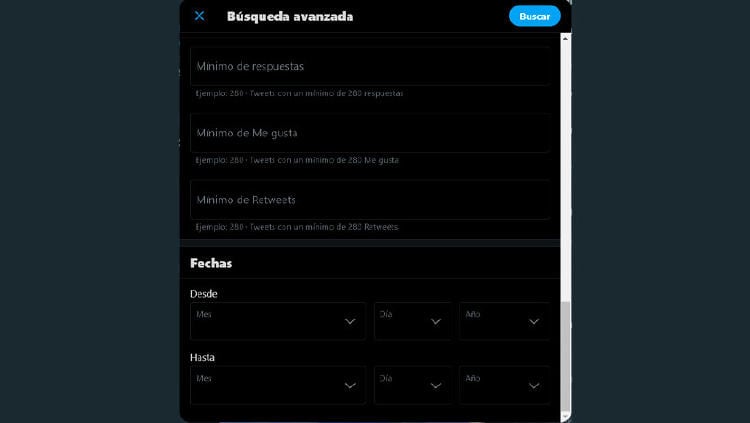
Para dar solo con publicaciones en Twitter populares, hay que seguir bajando y veremos el filtro de interacciones en Twitter, que nos permitirá encontrar publicaciones con un mínimo de respuestas, de me gustas o de retweets. Como no puede ser de otra forma, también es posible buscar por fechas.
Mejorar la búsqueda de Twitter en el móvil
Desde el móvil no vamos a tener acceso a ese panel de búsqueda avanzada, pero antes de escribir nuestra palabra clave de búsqueda también vamos a poder hacer uso de los siguientes códigos secretos de Twitter que nos servirán para limitar las búsquedas. Te compartimos todos los códigos a utilizar:
- Usar " ": limita la búsqueda a esas palabras.
- ... OR ... : muestra resultados con una palabra u otra.
- ... OR ... : muestra resultados combinados de esas palabras.
- - : con el uso del guion se excluirán esas palabras en la búsqueda.
- FILTER:VERIFIED : solo mostrará resultados de cuentas verificadas.
- LANG: es el código a utilizar para filtrar por idiomas, en español será "es".
- NEAR: para filtrar por un lugar, ciudad o localidad.
- MIN_RETWEETS : acompañando esto de un número al final, veremos tweets con ese mínimo de retweets.
- MIN_FAVES : post con un mínimo de me gustas.
- MIN_REPLIES : post con un mínimo de respuestas.
En MÁSMÓVIL sabemos lo complicado que puede ser a veces encontrar algo en Twitter. Por eso te damos unos tips para usar la búsqueda avanzada de Twitter. Si quieres información sobre nuestras ofertas, llámanos gratuitamente al 900 696 301 o consulta nuestra web.